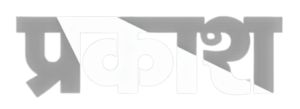आपने बॉस को ईमेल करने या घर के लिए राशन ऑर्डर करने के लिए लैपटॉप खोलने पर पता चले कि यह वाई-फाई से कनेक्ट नहीं हो रहा है तो इससे काम में तो देरी होना तय ही है,मन में गुस्सा भी खूब आता है।लैपटॉप में कई बार कनेक्टिविटी से जुड़े इश्यू आ जाते हैं, लेकिन ये ज्यादा बड़े नहीं होते और आप इन्हें कुछ आसान टिप्स से सॉल्व कर सकते हैं।आज हम आपको बताने जा रहे हैं कि अगर आपका लैपटॉप वाई-फाई से कनेक्ट नहीं हो रहा है तो आपको क्या करना चाहिए।
टास्कबार की राइट साइड से नेटवर्क, बैटरी और साउंड वाले आइकन पर क्लिक करें।वाई-फाई के नीचे यहां अगर आपको कनेक्टेड नाम दिख रहा है तो इसका मतलब है कि लैपटॉप वाई-फाई से कनेक्टेड है।अगर कनेक्टेड नहीं दिख रहा है तो वाई-फाई पर क्लिक कर इसे कनेक्ट करने की कोशिश करें।
टास्कबार की राइट साइड से नेटवर्क, बैटरी और साउंड वाले आइकन पर क्लिक करें। वाई-फाई के नीचे यहां अगर आपको कनेक्टेड नाम दिख रहा है तो इसका मतलब है कि लैपटॉप वाई-फाई से कनेक्टेड है।अगर कनेक्टेड नहीं दिख रहा है तो वाई-फाई पर क्लिक कर इसे कनेक्ट करने की कोशिश करें।
कई बार गलती से लैपटॉप का एयरप्लेन मोन ऑन हो जाता है।इस कारण भी लैपटॉप वाई-फाई से कनेक्ट नहीं हो पाता है। इसे ऑफ करने के लिए सेटिंग में जाकर नेटवर्क एंड इंटरनेट पर जाएं और दिख रहे एयरप्लेन मोड को ऑफ कर दें।
अगर लैपटॉप में वाई-फाई कनेक्ट नहीं हो रही है तो वाई-फाई को फॉरगेट कर दोबारा कनेक्ट करने की कोशिश करें।इसके अलावा किसी दूसरे डिवाइस को वाई-फाई से कनेक्ट कर चेक करें। अगर यह कनेक्ट हो रहा है तो ऐसा भी हो सकता है कि आपके डिवाइस में किसी प्रकार की दिक्कत आ गई है
कई बार वाई-फाई कनेक्शन चलते-चलते डिस्कनेक्ट हो जाता है।ऐसी स्थिति में वाई-फाई मॉडम बंद कर दें और इसकी पावर केबल को प्लग से निकाल दें।कुछ सेकंड के लिए इंतजार करें और इसे प्लग-इन कर दें।ओ इससे मॉडम रिस्टार्ट हो जाएगा और उम्मीद है कि सब कुछ सही रहने पर यह आपके डिवाइस से कनेक्ट हो जाएगा।